笔记本可以连手机的热点网络吗 电脑无法搜索到手机热点
时间:2024-01-27 来源:互联网 浏览量:
现如今笔记本电脑已经成为了我们生活中不可或缺的工具之一,有时候我们会遇到一些问题,比如在使用笔记本电脑时无法搜索到手机的热点网络。这种情况让人感到困惑,我们不禁要问:为什么笔记本电脑无法连接手机的热点网络呢?难道笔记本电脑无法与手机建立起互联互通的关系吗?在探究这个问题之前,我们需要了解一些相关的背景知识。
步骤如下:
1.电脑上搜索不到手机热点的话基本是手机端的原因,所以大家不要找错方向了。我们分两步去解决,首先打开手机中的设置。
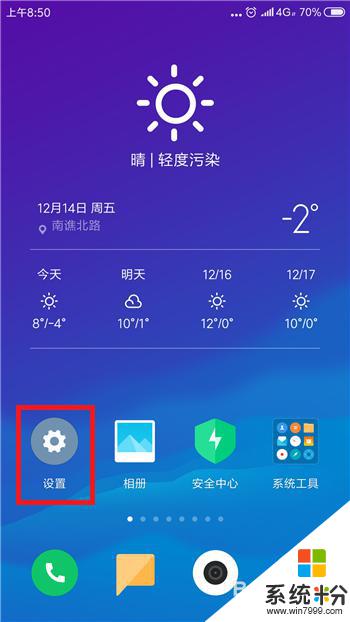
2.在设置功能中的网络和连接的下方找到蓝牙和个人热点,要确保这两个先关闭。

3.关闭后再次点击【个人热点】,点击打开个人热点设置界面。
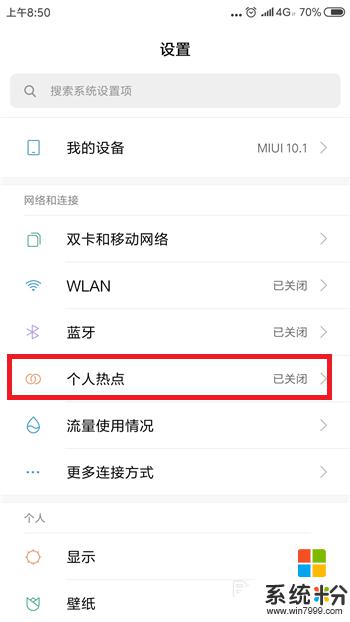
4.接下来在个人热点设置界面中点击【便携式WLAN热点】后方的选项打开个人热点,大家试着看电脑能否找到个人热点。
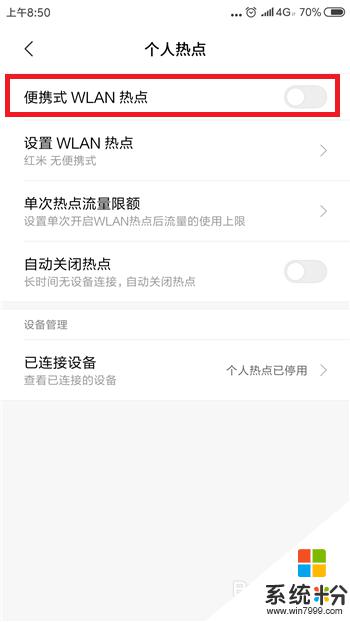
5.如果还找不到的话则是手机网络的原因,需要重置相关的网络设置。点击打开【更多设置】界面,然后点击【备份和重置】
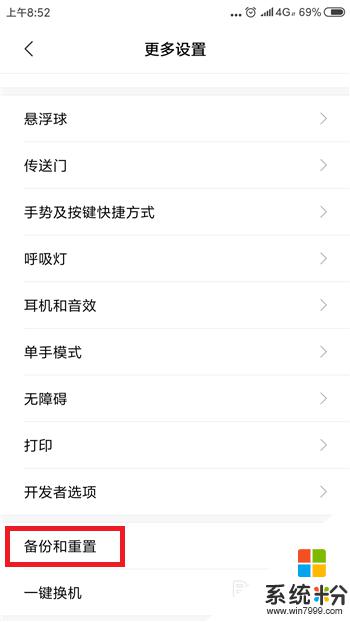
6.接下来在备份和重置界面中找到并点击【重置网络设置】选项。
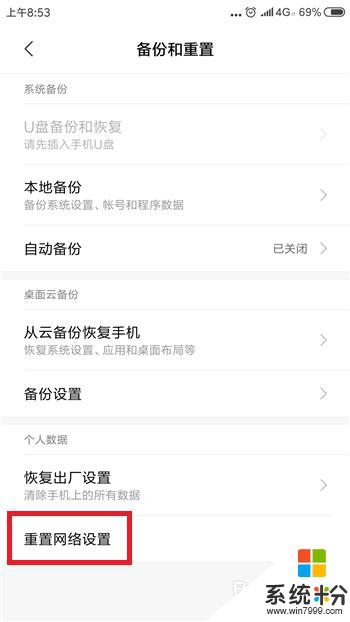
7.最后在重置网络设置里点击底部的【重置设置】,这样在搜索就能找到手机热点了。
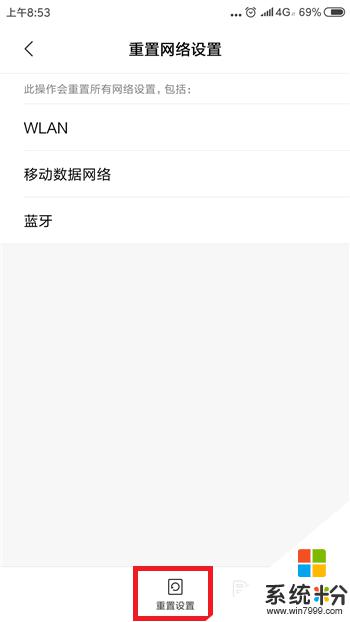
以上就是关于笔记本是否可以连接手机的热点网络的全部内容,如果有遇到相同情况的用户,可以按照本文的方法来解决。
我要分享:
电脑软件热门教程
- 1 星际争霸2,如何解决显卡过热的问题? 星际争霸2,解决显卡过热的问题的方法
- 2 怎样彻底删除电脑微信记录 电脑微信聊天记录和文件彻底删除方法
- 3 更改文件名后缀名格式 文件后缀名修改方法
- 4word文档中的边框如何去除 怎样去除word文档中文本框的黑色边框
- 5联想启天M7300台式机如何换技嘉主板机箱接电源线? 联想启天M7300台式机换技嘉主板机箱接电源线的方法?
- 6怎么解决电脑键盘灯亮不能打字 解决电脑键盘灯亮不能打字的方法
- 7怎样查看电脑计算机配置 查看电脑计算机配置的方法有哪些
- 8台式电脑没有光驱怎么读取光盘 没有光驱的电脑如何使用光盘
- 9电脑内存小运行程序卡怎么办 小内存电脑怎么优化 电脑内存小运行程序卡怎么办 小内存电脑如何优化
- 10共享打印机无法连接怎么解决 打印机共享无法连接的解决方法
